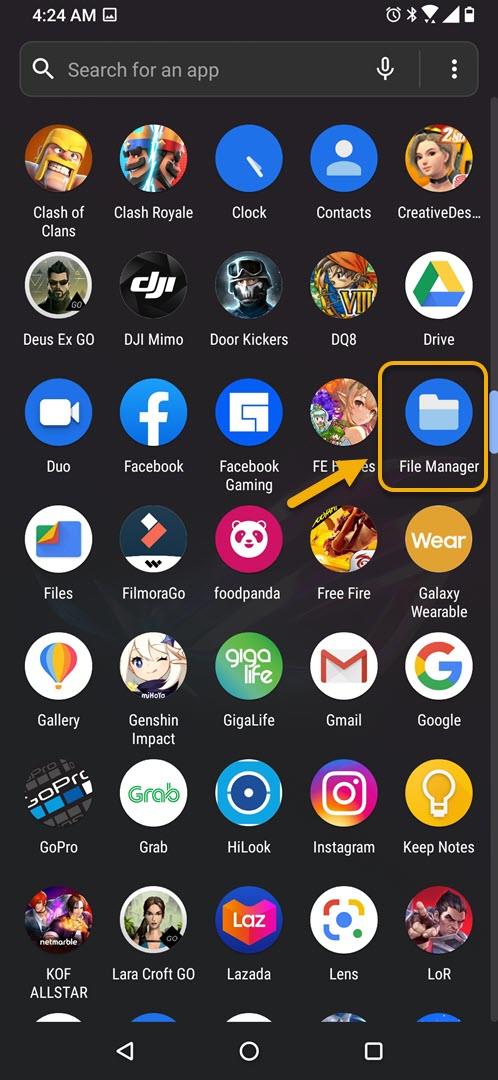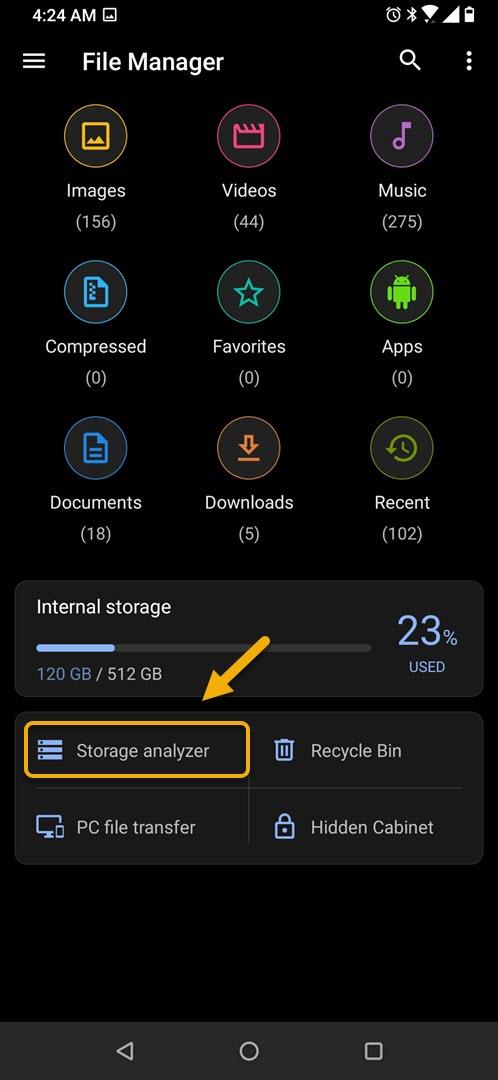Du kan administrere ROG Phone 3-lagringskapasiteten ved å bruke den innebygde File Manager-appen. Denne appen lar deg få en oversikt over hvilket innhold som er lagret på telefonen din, hvor mye lagringsplass som brukes, og hvor mye lagring som fortsatt er igjen bare for å nevne noen få.
Markedet for mobilspill har vokst i raskt tempo de siste årene. Ved slutten av 2019 er den estimerte verdien over 65 milliarder dollar og vokser fortsatt jevnt. Dette er grunnen til at flere telefonprodusenter har gitt ut spill-smarttelefoner. Asus er et av selskapene som henvender seg til dette markedet, og deres nyeste ROG Phone 3 er den beste gaming-smarttelefonen som ble gitt ut i år.
Administrere lagring av Asus ROG-telefonen
Den beste måten å administrere dataene som er lagret på telefonen din, er å først bli kjent med hvilken type data som lagres. Du kan få en oversikt over hva som er lagret i enhetens interne lagring ved hjelp av File Manager-appen. Ved å bruke denne appen vil du vite hvor mye lagring som forbrukes av videoer, musikk, bilder og andre.
Bruke File Manager-appen til å administrere lagringskapasitet på ROG Phone 3
Her er hva du må gjøre for å øke ledig plass på telefonen.
Tid som trengs: 5 minutter.
Administrere telefonens lagringsplass
- Trykk på Filbehandling-appen.
Du kan gjøre dette ved å sveipe opp på startskjermen og deretter trykke på appikonet.
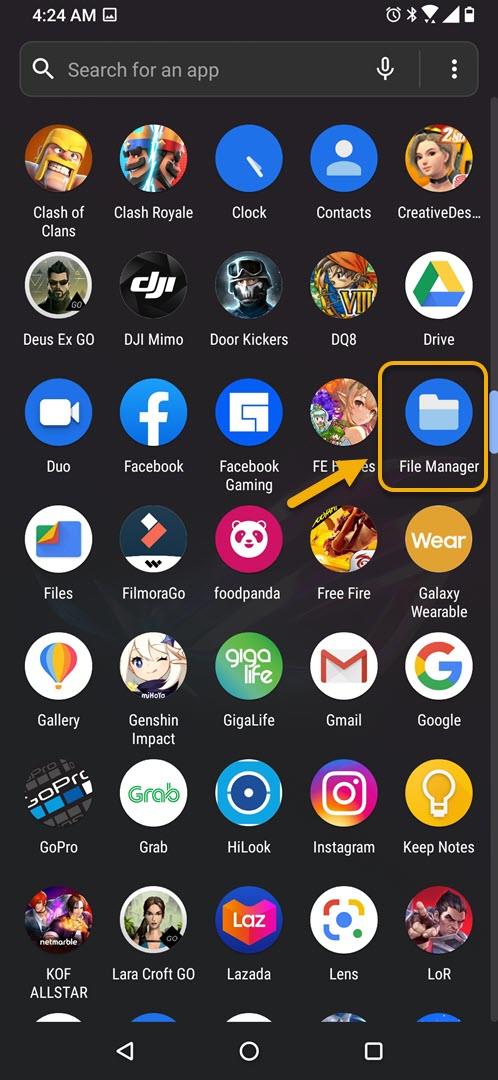
- Trykk på Lagringsanalysator.
Dette vil vise deg de forskjellige filtypene som er lagret på telefonen.
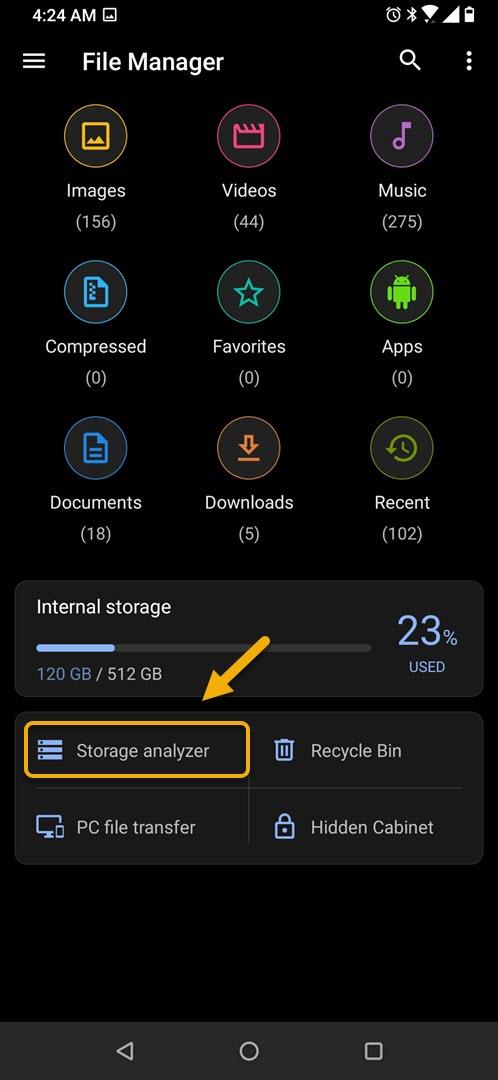
- Trykk på Store filer.
Slett alle store filer du ikke lenger trenger.

- Trykk på Nylig.
Slett de siste filene du ikke lenger trenger.

- Trykk på Dupliser filer.
Slett dupliserte filer du ikke lenger trenger.

- Trykk på papirkurven.
Slett filen eller mappen du ikke lenger trenger, permanent.

Bruke File Manager-appen til å kopiere eller flytte en fil til et annet lagringssted i ROG Phone 3
Du kan kopiere eller flytte en fil fra et sted til et annet på telefonen.
- Trykk på File Manager.
- Trykk lenge på filen du vil kopiere eller flytte. Du kan gjøre dette fra filtypeseksjonen. Du kan også gjøre dette fra delen Intern lagring så lenge du vet hvor filen eller mappen ligger.
- Velg kopier til eller flytt til nederst på skjermen.
- Velg stedet der du vil kopiere eller flytte filen.
Du kan også velge å slette filen eller mappen ved å velge slettealternativet etter at du har trykket lenge på den.
Etter å ha utført trinnene som er oppført ovenfor, vil du administrere ROG Phone 3-lagringskapasiteten.
Besøk vår YouTube-kanal på YouTube for mer feilsøkingsvideoer.
Les også:
- Slik tilpasser du oppdateringsfrekvens for spillvisning i ROG Phone 3